Maison >tutoriels informatiques >connaissances en informatique >Comment résoudre le problème selon lequel l'interface d'authentification n'apparaît pas sur le réseau du campus Win11 ?
Comment résoudre le problème selon lequel l'interface d'authentification n'apparaît pas sur le réseau du campus Win11 ?
- 王林original
- 2024-07-23 18:53:561043parcourir
Comment résoudre le problème selon lequel l'interface d'authentification réseau du campus Win11 ne s'affiche pas ? Pour les étudiants utilisant les systèmes Windows 11, l’interface d’authentification qui ne peut pas apparaître après la connexion au réseau du campus est un problème qui préoccupe de nombreux étudiants. L'éditeur PHP Banana a proposé trois solutions pour aider chacun à se connecter avec succès au réseau du campus. Lisez les étapes détaillées suivantes pour résoudre facilement ce problème et profiter de la commodité apportée par le réseau du campus.
Que faire si l'interface d'authentification n'apparaît pas sur le réseau du campus win11 ?
Méthode 1
1. Appuyez sur la combinaison de touches win+i du clavier pour ouvrir les paramètres du système et rechercher le réseau et Internet.
2. Après avoir entré, sélectionnez l'agent dans la colonne de gauche, puis fermez le script d'installation à droite.
3. Revenez au réseau et à Internet, recherchez et cliquez sur Statut dans la colonne de gauche.
4. Cliquez ensuite sur Dépannage réseau et attendez que le système détecte automatiquement le problème.
5. Une fois la vérification terminée, cliquez sur la connexion réseau pour effectuer une réparation automatique.
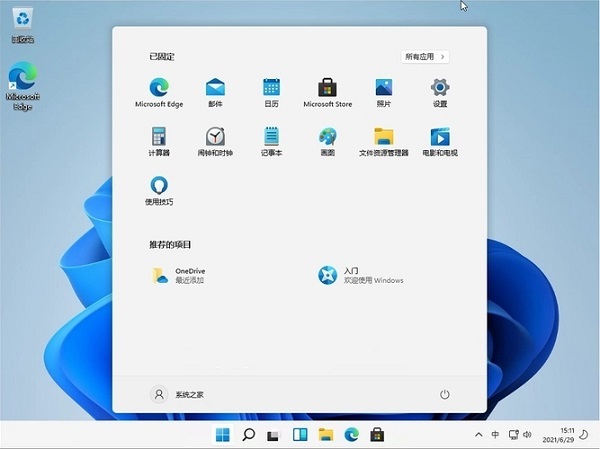
Méthode 2
1. Cliquez sur le bouton dans le coin inférieur gauche du bureau de l'ordinateur.
2. Dans l'interface contextuelle, cliquez sur Paramètres.
3. Dans l'interface contextuelle, cliquez sur Réseau et Internet.
4. Cliquez ensuite sur Modifier les options de l'adaptateur.
6. Cliquez avec le bouton droit de la souris et sélectionnez Propriétés dans la fenêtre contextuelle.
7. Recherchez le protocole Internet version 4 (TCP/IPv4) dans la fenêtre contextuelle des propriétés.
8. Obtenez automatiquement l'adresse IP et le serveur DNS.
9. Double-cliquez pour saisir le réseau que vous souhaitez utiliser, puis cliquez sur Détails (E) dans la fenêtre contextuelle pour afficher les détails de la connexion réseau.
Méthode 3
1. Tout d'abord, cliquez sur le menu Démarrer dans la barre des tâches ci-dessous, puis ouvrez les paramètres.
2. Recherchez le réseau et Internet dans les paramètres, et après avoir entré, sélectionnez le réseau sans fil dans la colonne de gauche.
3. Recherchez ensuite le wifi auquel nous sommes connectés, faites un clic droit et sélectionnez pour le supprimer.
4. Cliquez ensuite sur le bouton réseau dans le coin inférieur droit du bureau, recherchez le wifi auquel vous souhaitez vous connecter dans la liste et reconnectez-vous.
Ce qui précède est le contenu détaillé de. pour plus d'informations, suivez d'autres articles connexes sur le site Web de PHP en chinois!
Articles Liés
Voir plus- Analyse approfondie des fonctions et principes des masques de sous-réseau
- Analyse approfondie des concepts clés de la communication réseau : le rôle du masque de sous-réseau
- Comment éteindre les voyants de la souris et du clavier après avoir éteint la carte mère Gigabyte GA78LMTS2 ? (Le voyant de la souris ne peut pas être éteint après l'arrêt de la carte mère Gigabyte a88)
- Liste des configurations recommandées du boîtier de l'ordinateur Microsoft : liste des configurations recommandées du boîtier de l'ordinateur Microsoft
- Compatibilité et instructions associées entre le système GTX960 et XP

